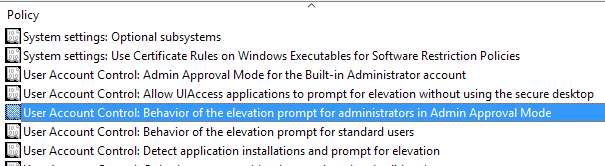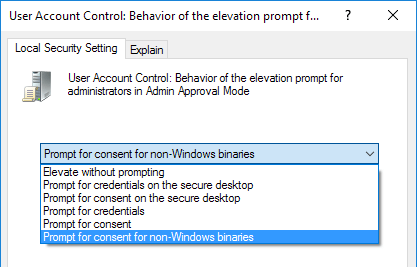ویندوز 7، 8 و 10 حساب کاربری که دارای امتیازات اداری کار متفاوت از حساب های مدیر در نسخه های قبلی ویندوز هستند. به جای دادن حساب های اداری دسترسی کامل و بدون محدودیت به همه چیز در کامپیوتر، این حساب ها به عنوان حساب کاربری معمولی عمل می کند تا زمانی که یک اقدام نیاز به امتیازات مدیریت بالا می آید. در این مرحله، حساب کاربری وارد حالت تأیید مدیریت شدهمی شود تا کاربر بتواند اقدام را تایید کند.
ویندوز 7/8/10 بسیار پیشرفت کرده است. تعادل بین امنیت و قابلیت استفاده. خوشبختانه مایکروسافت امکان سفارشی کردن نحوه عملکرد حالت تایید مدیر را بر روی یک کامپیوتر فراهم می کند.
بسته به اینکه کامپیوتر شما در آن واقع شده است و چه کسی از آن استفاده می کند، می توانید امنیت کامپیوتر خود را ارتقا دهید یا کاهش دهید، / 8/10 از حالت تایید مدیریت استفاده می کند. شما همچنین می توانید پست من را در نحوه خاموش کردن حالت تایید مدیر بخوانید.
توجه:برای دسترسی به امنیت محلی در یک رایانه ویندوز، یک نسخه Pro یا بالاتر را اجرا کنید. این کار برای نسخه های ویندوز خانه، صفحه اصلی و نسخه های شروع شده کار نخواهد کرد.
تغییر نحوه تأیید اعتبار مدیریتی
برای تغییر نحوه نحوه تایید Administrator در ویندوز 7/8/10 کامپیوتر، با ورود به سیستم عامل با استفاده از حساب کاربری دارای امتیازات اداری
در حال حاضر باید بر روی شروع - همه برنامه ها - (Windows) ابزارهای اداری - سیاست امنیتی محلی <
در پنجره سمت چپ روی پوشه با عنوان <قوی>خط مشی های محلیو سپس در پوشه با برچسب گزینه های امنیتی. گزینه ای را در قسمت راست کنترل حساب کاربر: رفتار پرس و جو در ارتفاع برای مدیران در حالت تایید مدیریتتعیین کنید.
شما متوجه خواهید شد که شما دارای شش گزینه در
در زیر شرح هر گزینه برای حالت تایید Administrator است.
شش گزینه تنظیم حالت تأیید
هر کدام از 6 گزینه حالت تایید Administrator باعث می شود که ویندوز به طور متفاوتی در هنگام افزایش اعتبار برای برنامه ها و توابع مورد نیاز برای تأیید در سیستم عامل اجرا شود. توجه داشته باشید که دسکتاپ امن زمانی است که کل صفحه نمایش کم می شود تا زمانی که درخواست را در UAC تایید یا رد کنید.
افزایش بدون اعلان
این راحت ترین گزینه است، اما همچنین گزینه کمترین امنیت است. هر زمان که یک برنامه یا تابع تلاش می کند تا آن را اجرا کند، به طور معمول نیاز به تایید یک مدیر دارد، برنامه یا عملکرد به صورت خودکار اجرا می شود، همانطور که قبلا مجوزها برای اجرای آن داده شده است. اگر کامپیوتر شما در یک مکان فوق العاده امن جدا از شبکه ها نیست، این انتخاب عاقلانه نیست.
درخواست مجوز برای دسکتاپ امن
این گزینه از تنظیمات پیش فرض امن تر است. هر زمان که یک عمل باز می شود تا نیاز به تایید مدیر، ویندوز عملا کاربر را برای نام کاربری و رمز عبور بر روی دسکتاپ امن دعوت می کند.
درخواست موافقت در دسکتاپ امن
به جای
درخواست اعتبارنامه
این گزینه همانند گزینه ای عمل می کند.
درخواست مجوز برای اعتبارنامه در دسکتاپ امنرا بالای عنوانبجز اینکه کاربر در نام کاربری و رمز عبور بدون امنیت افزوده امنیت دسک تاپ را تایپ می کند.
درخواست برای موافقت
همانند گزینه فوق با عنوان درخواست برای موافقت در Deskto Securep، این گزینه به سادگی کاربر را برای تایید اقدام می کند اما این کار را بدون امنیت افزوده امنیت دسک تاپ انجام می دهد.
درخواست موافقت برای باینرهای غیر ویندوزی
این گزینه پیش فرض مدیریت تایید مدیر است. با استفاده از این گزینه، کاربران مجبور به رضایت از یک اقدام تنها در صورتی که نیاز به تایید داشته باشند و یک اقدام یا اجرای اجباری ویندوز تایید نشده است.
دوتایی ها به سادگی کامپایل کدهای اجرایی مترادف برنامه ها یا برنامه ها هستند.
در ویندوز، تعادل خوبی بین امنیت و یک تجربه محاسباتی بدون وقفه برقرار می شود، اما این تنها یکی از گزینه های بالا بدون افزایش الحاقیاست که بالاتر از آن است. هنوز هم اجازه می دهد تا شما را به سفارشی کردن نحوه رضایت شما برای اقداماتی که نیاز به تایید مدیر دارند، به شما اطلاع دهند. با تغییر گزینه های مدیریت تایید مدیر، می توانید یک محیط عملیاتی سفارشی ایجاد کنید که به شما امکان افزایش یا کاهش امنیت را با توجه به نیاز شخصی شما برای امنیت اداری ایجاد می کند.